PDFill PDF工具合并PDF的方法
PDFill PDF Tools是一款功能强大的PDF编辑软件,可以帮助你处理各种PDF内容。你可以在软件上找到格式转换功能、文档合并功能和图片转换功能,并且它可以执行很多操作,所以适合经常编辑文档的朋友。相信大家都知道PDFill PDF Tools是国外开发的,所以主要界面是英文。有网友下载后不知道怎么用这个软件。在这里,边肖提供了一个PDF与PDFill PDF Tools合并的方法,希望对你有所帮助!
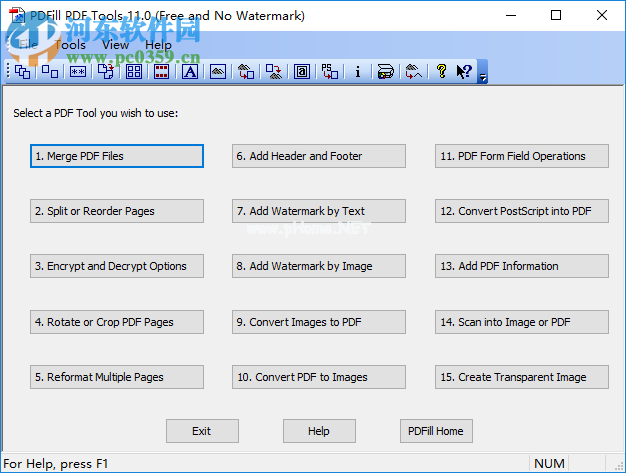
方法步骤

PDF填充工具(PDF工具箱)
大小:10.1 MB版本:11.0官方环境:WinXP、Win7、Win8、Win10、WinAll。
输入下载。
1.打开PDFill PDF工具软件。这是软件的功能界面。有十五种功能。你合并的PDF是第一个。单击合并PDF文件。

2.弹出选择界面。您需要单击添加PDF文件来查找PDF文档,然后单击文件夹下的添加PDF文件来直接打开文件夹。

3.进入文档查看界面。在这里,边肖选择动画pdf和节能设计pdf作为案例并打开。

4.文档显示在此处。如果您添加了多个PDF,您可以单击上移来上移文档位置。

5.您也可以单击“下移”将第一个文档移动到第二个文档,这便于您调整合并顺序。

6.然后单击保存sa另存为功能单独保存您的文件。您需要设置保存位置。

7.在这里设定合并的名称,边肖会将其设定为123。然后你可以自己选择一个保存的地址。

8.点击保存,返回主界面。它将等待几秒钟。合并速度很快,完成后默认自动打开。

9.您还可以在保存的地址找到要打开的123.PDF集。

10.如图,边肖打开合并文件,这里建议第一部分是“动画设计”。

11.往下拖,可以看到合并的第二部分是中文“节能设计”的内容,这意味着合并成功。

通过边肖提供的十一个步骤,相信大家都已经会使用这个软件了。这个软件使用起来非常简单,步骤很少,适合处理简单的PDF内容。如果你需要看更多的功能介绍,你可以进入http://www.pc0359.cn/downinfo/101315.html!
版权声明:PDFill PDF工具合并PDF的方法是由宝哥软件园云端程序自动收集整理而来。如果本文侵犯了你的权益,请联系本站底部QQ或者邮箱删除。

















